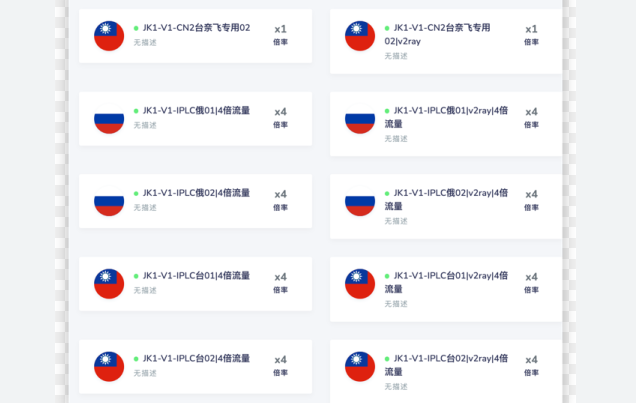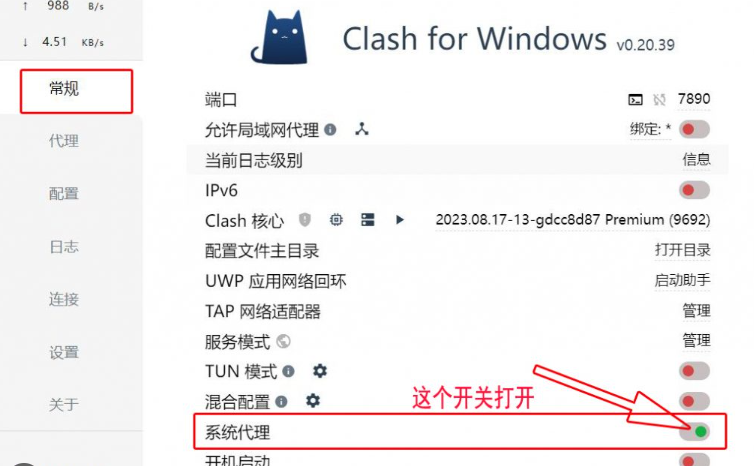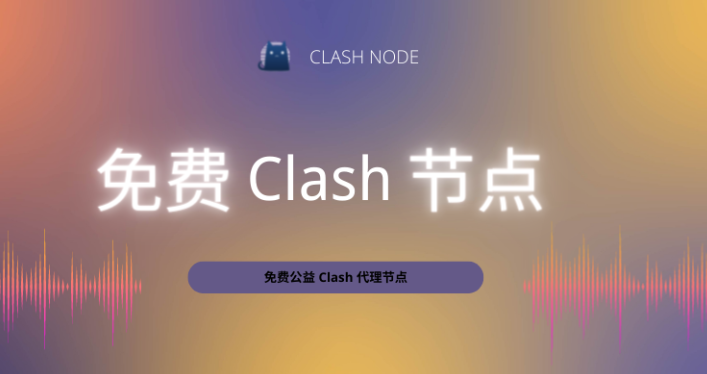如何处理Clash有效连接但上不了的情况(Clash有效连接但上不了)
许多用户在使用网络工具时,可能会遇到一个相当普遍且令人困惑的问题:客户端界面显示已成功连接,延迟测试也正常,但浏览器就是无法打开任何网页。这种情况,即“Clash有效连接但上不了”,通常不是由单一原因造成的clash节点怎么使用。本文将从环境配置、节点质量、常见问题等多个角度,系统性地分析并提供解决方案,帮助您恢复顺畅的网络体验。
基础环境与工具配置
正确的配置是确保网络工具正常工作的第一步。无论是 Clash、小火箭(Shadowrocket)还是 V2Ray 客户端,都需要正确的订阅信息和基础设置。如果配置不当,即便连接成功也无法实现预期效果。
Clash for Windows 配置步骤
Clash for Windows 是桌面端非常流行的选择。其基础配置流程相对直观:
- 导入订阅链接: 首先,打开客户端,在左侧菜单栏找到 “Profiles”(配置文件)。在上方输入框中粘贴您的 Clash 订阅链接,然后点击 “Download”(下载)。
- 选择代理模式: 下载成功后,回到 “General”(常规)页面。确保 “System Proxy”(系统代理)开关已打开,这样系统流量才能被 Clash 接管。同时,在 “Mode”(模式)中选择合适的代理模式,如 “Rule”(规则模式)或 “Global”(全局模式)。
- 选择节点: 前往 “Proxies”(代理)页面,这里会列出所有可用的 Clash 节点。点击您希望使用的节点即可完成切换。建议先对节点进行延迟测试,选择延迟较低的线路。
Shadowrocket (小火箭) 配置
对于 iOS 用户而言,clash订阅地址大全Shadowrocket(小火箭)是一款功能强大的工具。其配置也相当简便,主要依赖于订阅功能。
- 添加订阅: 打开 Shadowrocket,点击首页右上角的“+”号,在弹出的菜单中选择“订阅”。在 URL 字段中粘贴您的订阅链接,然后保存。
- 更新订阅与选择节点: 返回首页,左滑刚刚添加的订阅条目,选择“更新”。更新成功后,点击进入该订阅组,即可看到所有 小火箭节点。
- 启用连接: 在“全局路由”中选择“配置”或“代理”,然后在首页点击顶部的开关按钮,当按钮变绿且状态栏出现 VPN 图标时,表示连接已建立。Shadowrocket 使用 体验流畅,是许多用户的首选。
V2Ray 客户端配置
V2Ray 客户端种类繁多,但核心配置逻辑相似,通常支持通过 V2Ray 订阅 链接自动配置。以 V2RayN 为例:
- 订阅设置: 打开 V2RayN,点击顶部菜单的“订阅” -> “订阅设置”,在地址(URL)栏中填入您的 V2Ray 订阅链接,然后点击确定。
- 更新订阅: 再次点击“订阅”,选择“更新订阅(不通过代理)”。更新后,服务器列表将自动填充节点信息。
- 启用系统代理: 在主界面右下角的系统托盘中找到 V2RayN 图标,右键单击,在“系统代理”菜单中选择“自动配置系统代理”。最后,选择一个节点作为活动服务器即可。
节点质量评测与选择
节点质量直接决定了您的网络体验。一个看似连接正常的节点,如果丢包率过高或带宽不足,同样会导致无法上网。因此,定期对节点进行评测至关重要。我在实际测试时发现,不能仅凭延迟(latency)判断一个节点的好坏。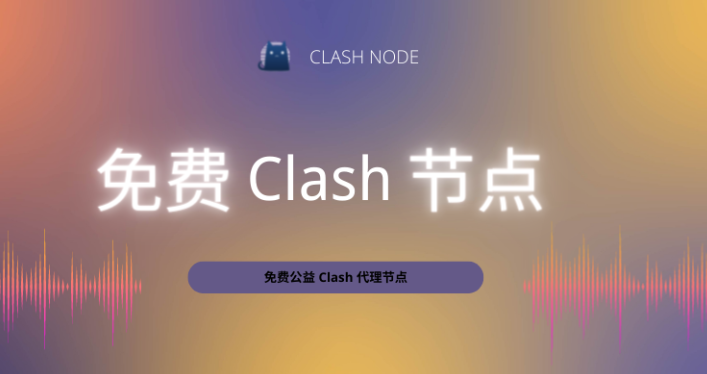
| 节点名称 | 延迟 (ms) | 丢包率 | 可用性评估 |
|---|---|---|---|
| 线路 A (香港) | 58ms | 0% | 优秀,适合日常浏览和视频,属于高速线路。 |
| 线路 B (新加坡) | 120ms | 15% | 一般,延迟尚可但丢包较高,可能导致网页加载缓慢或图片无法显示。 |
| 线路 C (美国) | 210ms | 1% | 可用,但延迟较高,适合对速度要求不高的场景。 |
通过这样的测试,您可以轻松筛选出表现不佳的节点,避免因节点问题导致 Clash有效连接但上不了 的情况。对于追求稳定性的用户,选择一家可靠的稳定机场服务商尤为重要。
关于免费试用通道的说明
网络上存在一些提供 Clash 免费节点 或试用订阅链接的渠道,例如通过 Clash 节点分享 社区获取。这些对于临时用户或测试者来说是不错的选择。但使用时需要特别注意以下几点:
- 安全风险: 免费节点来源不明,可能存在数据泄露或被监控的风险。请勿在连接免费节点时处理任何敏感个人信息。
- 稳定性差: 免费资源通常使用者众多,带宽拥挤,速度和稳定性无法保证,且可能随时失效,需要频繁进行 Clash 节点更新。
- 功能限制: 许多免费服务会限制速度、流量或屏蔽特定协议(如 Trojan、SSR),体验远不如付费服务。
总而言之,免费试用可用于体验,但长期使用建议选择信誉良好的服务提供商。
实用小工具与常见问题 (FAQ)
在排查问题时,一些小工具和常见问题的解答能帮您快速定位故障。
-
1. 为什么 Clash 显示已连接,但浏览器无法访问任何网站?
这是最典型的 Clash有效连接但上不了 现象。原因可能有:
a) 系统代理未开启: 检查 Clash 的 “System Proxy” 开关是否为绿色。
b) DNS 污染: 尝试在 Clash 的设置中启用 “TUN Mode” 或修改 DNS 设置。
c) 防火墙或安全软件拦截: 暂时关闭 Windows 防火墙或第三方杀毒软件,看问题是否解决。 -
2. 如何确认节点是否真的可用?
除了客户端自带的延迟测试,clash免费订阅节点您可以使用系统自带的命令行工具进行验证。打开命令提示符(CMD)或终端(Terminal),输入以下命令:
ping 8.8.8.8如果能收到回复,说明您的基础网络连接正常。接着可以测试特定网站:
curl -I https://www.google.com如果返回 HTTP 状态码(如 200 OK),则说明代理节点工作正常。
-
3. 如何测试当前节点的真实速度?
推荐使用一些专业的测速网站,它们能提供更准确的带宽数据。例如 Cloudflare 提供的测速工具,可以直接在浏览器中打开访问:
https://speed.cloudflare.com/ -
4. V2Ray、Trojan、SSR 有什么区别?
这三者是常见的代理协议。简单来说,SSR 是一个较早的协议;V2Ray 是一个平台,支持多种协议(如 VMess);Trojan 则通过模仿 HTTPS 流量来达到更好的伪装效果。在选择时,通常 Trojan 和 V2Ray 的 modern 协议在当前环境下表现更佳。
经验分享与注意事项
根据我的长期使用经验,解决“Clash有效连接但上不了”这类问题,关键在于耐心排查。很多时候,问题并非出在工具本身,而是一些被忽略的小细节。
首先,保持客户端和订阅的更新至关重要。过时的客户端可能存在 bug,而长时间未更新的订阅链接中的节点可能已经失效。定期手动更新一次订阅,可以解决大部分因节点失效导致的问题。
其次,要留意系统级别的网络冲突。例如,如果您同时开启了其他代理软件、VPN 或某些网络加速器,它们可能会争抢系统代理的控制权,导致 Clash 的代理设置失效。在排查问题时,建议先关闭所有其他类似软件。
最后,不同网络环境下的表现也可能不同。在公司的网络下工作正常,回到家里的 Wi-Fi 就无法使用,这可能是路由器设置或运营商网络策略所致。在这种情况下,可以尝试更换 Clash 的代理模式(如从 Rule 切换到 Global),或者在设置中尝试开启 TUN 模式,它能以更底层的方式接管网络流量,有时能绕过一些网络环境的限制。希望这些经验能帮助您彻底解决网络连接的困扰。